

Vernon Roderick에 의해, 마지막 업데이트 : April 14, 2021
데이터 손실은 특히 파일을 대체 할 수없는 경우 심각한 문제입니다. 당신이 할 수있는 모든 것은 그것을 준비하거나 더 나은 방법으로 데이터를 복구하는 것입니다. 그러나 괜찮은 소프트웨어를 찾는 것이 얼마나 어려운지를 고려하면 쉽지 않을 것입니다. 그래서 우리는 전력 데이터 복구.
이 기사에서는 Power Data Recovery에 대한 모든 것, 장단점 및이 소프트웨어를 원하는 이유에 대해 설명합니다.
잠깐, 일반적으로 사용되는 다른 도구가 있습니다. 현명한 데이터 복구 and Asofech 데이터 복구. 사용을 고려할 계획이라면 리뷰 기사를 읽는 것이 좋습니다. 이렇게하면 도구가 정말로 필요한지 아니면 다른 더 나은 제품을 선택하는 데 도움이됩니다.
1 부. 전력 데이터 복구 란 무엇입니까?파트 2. 전력 데이터 복구를 선택하십니까?Part 3. 어떻게 작동합니까?파트 4. 최종 단어
Power Data Recovery는 데이터 복구 소프트웨어로 간주 할 수있는 것입니다. 특히이 소프트웨어는 백업, 파티션, 복구 등과 같은 다양한 목적을위한 소프트웨어 개발을 전문으로하는 회사 인 MiniTool에서 개발했습니다.
Mac 버전의 이름이 다르기 때문에 Windows 사용자 만 사용할 수 있습니다. 일반적으로 무료로 사용할 수 있지만 물론 무료 버전의 업그레이드 버전 인 유료 버전도 있습니다. 이제 전원 데이터 복구에 대한이 가이드의 첫 번째 부분으로 이동합니다.
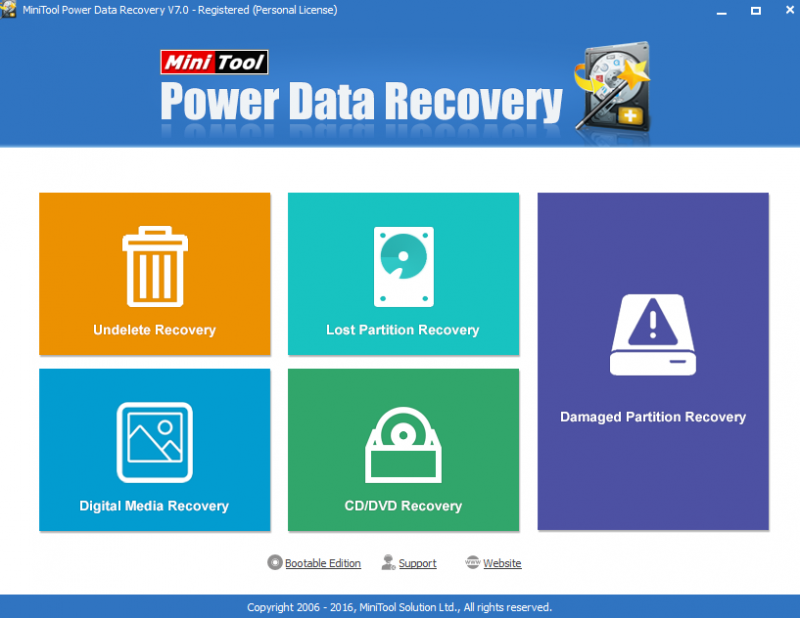
설치는 단순히 소프트웨어 파일이 운영 체제에 배포되는 방식입니다. 따라서 이것에 대해 할 말이별로 없습니다. 남은 말은 Power Data Recovery를 설치하는 것이 생각보다 쉬울 것이라는 것입니다.
여기 공식 웹 사이트에서 설치 파일을 다운로드하기 만하면됩니다. https://www.minitool.com/data-recovery-software/free-for-windows.html
파일을 다운로드 한 후 실행하고 소프트웨어를 설치하십시오. 설치 창은 첫 번째 하드 드라이브에 있는지 두 번째 하드 드라이브에 있는지 여부에 관계없이 설치 방법을 묻습니다. 기본 드라이브에 설치하면 데이터 손실 가능성이 높아 지므로 보조 하드 드라이브에 설치하는 것이 좋습니다.
그리고 구입하기로 결정한 경우 전력 데이터 복구 라이센스, 설치가 완료되면 라이선스를 활성화해야합니다. 이것이 설치가 얼마나 쉬운 지입니다. 호환되는 PC에서이 작업을 수행하고 있는지 확인하십시오. 그렇지 않으면 오류가 발생할 수 있습니다.
기술적으로 Power Data Recovery는 Windows 사용자를 위해 만들어졌습니다. 그러나 Mac 사용자를 위해 이름이 다른 별도의 버전이 있습니다. 해당 버전의 다운로드 페이지로 이동하는 옵션이 웹 사이트에 있어야합니다. 어느 쪽이든 Windows 또는 Mac에 설치된 경우에만 사용할 수 있습니다.
또한 사양에 관계없이 Windows 버전이 2000 이상인지 확인하십시오. 다행히 Windows 10을 포함한 일부 최신 버전도 지원합니다.
Mac 사용자의 경우 모든 버전의 Mac 만 있으면됩니다.
컴퓨터가 고급형 일 필요는 없습니다.
다른 데이터 복구 도구와 비교하여 Power Data Recovery 관리는 작동 방식을 모르는 경우 너무 부담 스러울 수 있으므로 나중에 이에 대해 설명하겠습니다. 지금은 디자인에 익숙해 지려면 시간이 필요하다는 점을 인식해야합니다.
소프트웨어에 대한 많은 모듈이 있지만 작동 방식을 알게되면 버튼의 기능과 아이콘의 의미와 같은 로프를 쉽게 배울 수 있습니다. 기호 자체가 사용자가 무엇을하는지 알 수있을만큼 간단하기 때문에 아이콘은 많은 도움이됩니다.
소프트웨어의 간단한 인터페이스를 고려할 때 올바르게 사용하면 Power Data Recovery가 얼마나 효과적인지 알 수 있습니다. 데이터 복구 도구 중에서 가장 빠르지는 않지만 평균 이상의 성능을 보여줍니다. 다른 도구와 마찬가지로 성능은 기능을 활용하는 방법에 따라 다릅니다.
더 정확하게 말하면 스캔 속도는 시간당 약 500GB입니다. 더 작은 수치를 원하는 사람들을 위해 분당 8GB까지 스캔 할 수 있습니다. 스캔 속도 외에도 복구 속도도 나머지보다 낮습니다. 더 구체적으로 말하면 단 500 분 만에 최대 XNUMXMB의 파일을 복구합니다. 전반적으로이 소프트웨어가 표시하는 성능에 실망 할 리가 없습니다.
기능이 가치가 없다면 훌륭한 성능은 그다지 가치가 없기 때문에 기능은 성능과 관련이 있습니다. 다행히도 Power Data Recovery의 성능과 기능은 모두 주목할 만합니다. 소프트웨어로 스캔 한 파일을 압축 할 수 있습니다. 또한 복구 된 파일의 안전한 저장을 보장합니다.
그리고 앞서 언급했듯이이 소프트웨어는 특히 XNUMX 개의 많은 모듈을 자랑합니다. 이들은 다양한 유형의 복구를 제공하며 주요 판매 포인트입니다. 불행히도 모듈 수가 너무 많기 때문에 마스터하기가 어렵습니다. 이것이 우리의 다음 주제가이 문제와 관련이있는 이유입니다.
운이 좋게도 Power Data Recovery는 작동 방식과 소프트웨어에 문제가 발생하는 경우 수행해야하는 모든 작업을 배울 수있는 지식 기반을 갖추고 있습니다.
소프트웨어에 직접 연결되지 않을 수 있지만 MiniTool 웹 사이트에서 사용할 수 있습니다. 지식 기반에는 이와 같은 튜토리얼과 기사가 포함되어 있지만이 시나리오는 일반적이지만 더 구체적인 시나리오를 다루고 있습니다.
다른 사람의 도움을 실시간으로 요청할 수있는 옵션도 있습니다. 이 외에도 정해진 시간에 웨비나가 제공됩니다. 충분하지 않은 경우 직원이 직접 만날 수 있지만 이는 매우 드물고 프리미엄 사용자에게만 제공됩니다.
지식 기반과 마찬가지로 소프트웨어의 고객 지원 기능을 통해 직원 및 개발자에게 연락 할 수도 있습니다. 이번에는 인터페이스에이 기능에 대한 페이지로 이동하는 버튼이 있습니다. 소프트웨어를 보유한 모든 사용자가 사용할 수 있습니다. 업무 시간 동안 실행되지만이를 위해서는 안정적인 인터넷 연결이 필요합니다.
고객 지원 기능은 세 가지 방법으로 사용할 수 있습니다. 라이브 채팅, 이메일 지원 또는 학습 자료를 통해서도 가능합니다. 물론 다른 소프트웨어와 마찬가지로 Power Data Recovery 소프트웨어를 구입 한 사용자는 프리미엄 사용자가 가장 높은 우선 순위를 갖습니다.
Power Data Recovery 소프트웨어에는 세 가지 구독 유형이 있습니다. 다행히이 세 가지 모두 한 번만 지불하면 한 번만 지불하면 더 이상 지불 할 필요가 없습니다. 이 세 가지, 즉 Standard, Deluxe 및 Ultimate는 가격이 다릅니다. Standard는 $ 69, Deluxe는 $ 89, Ultimate는 $ 129에 제공되었습니다.
Standard와 Deluxe는 거의 동일하며 Deluxe에는 몇 가지 추가 기능과 더 높은 우선 순위가 있습니다. 단 하나의 PC에만 설치할 수 있습니다. 반면 Ultimate 구독은 XNUMX 대의 PC에 설치할 수 있습니다. 또한 평생 업데이트가 제공됩니다. 마지막으로,이 세 가지 구독은 무제한 복구를 제공합니다.
지금 쯤이면 전원 데이터 복구를 선택할 것인지 이미 알고있을 것입니다. 앞서 언급 한 측면이 귀하의 결정에 영향을 미칠 수 있지만 그것만으로는 충분하지 않습니다.
우선, 소프트웨어의 장단점을 비교 해봐야합니다.
다음은 이미 언급 한 소프트웨어의 장점을 요약 한 것입니다.
물론,이 소프트웨어에 대한 단점도 있습니다.
이러한 단점에도 불구하고 귀중한 파일을 복구하려는 경우 여전히 매우 가치있는 옵션이라고 말할 수 있습니다.
이 가이드의 마지막 부분은 Power Data Recovery를 사용하는 방법에 대한 실제 가이드입니다. 불행히도 많은 모듈로 구성되어 있기 때문에 쉽지 않을 것입니다. 모듈 외에도 소프트웨어는 다음을 포함하여 XNUMX 개 부분으로 나뉩니다. 메뉴, 디스크 / 파티션 맵, 기능 버튼, 복구 모듈, 복구 결과및 수단.
메뉴. 그만큼 메뉴 소프트웨어의 기본 기능을 사용할 수있는 곳입니다. 여기에는 고객 지원, 구매, 등록, 도움말, 정보 등이 포함됩니다.
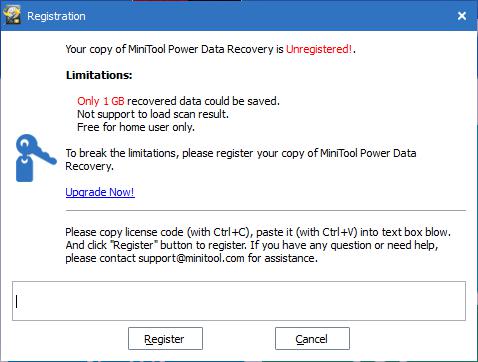
물론 이것은 회복에 도움이되는 것은 아니지만 제대로 사용하면 많은 도움이됩니다.
복구 모듈. 이 섹션은이 PC, 이동식 디스크, 외장 하드 드라이브 및 솔리드 스테이트 드라이브의 네 가지 모듈을 찾을 수있는 스캔 옵션으로 구성됩니다.
여기에는 드라이브, 파일 유형 등을 선택할 수있는 검사 옵션도 포함됩니다.
디스크 / 파티션 맵. 주로 복구 모듈에서 선택한 드라이브의 구성을 변경할 수 있습니다.
기능 버튼. 기능 버튼은 기본적으로 전원 데이터 복구의 설정입니다. 기능 작동 방식을 변경할 수있는 버튼입니다.
회복 결과. 이 섹션은 복구 상태와 결과 내보내기 옵션을 제공하기 위해 만들어졌습니다.
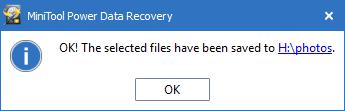
수단. 마지막으로 도구는 Power Data Recovery에서 제공하는 추가 기능입니다.
이것은 당신이 알아야 할 거의 모든 것입니다. 일단 익숙해지면 파일 복구가 더 이상 어렵지 않습니다.
이것으로 전력 데이터 복구에 대한 완전한 가이드를 마칩니다.
사람들은 또한 읽습니다상위 5 개 메모리 카드 복구 소프트웨어 리뷰레 모는 검토와 이상적인 대안을 복구
배우고 싶은 이유는 여러 가지가 있습니다. 전력 데이터 복구. 첫째, 데이터 손실이 곧 발생할 수 있습니다.
둘째, Power Data Recovery 소프트웨어는 쉽게 마스터 할 수있는 것이 아닙니다. 따라서 때때로 이와 같은 가이드를 읽고 싶을 수 있습니다.
어느 쪽이든, 이것은 소프트웨어를 사용하여 파일을 복구하는 임무를 시작하는 데 도움이 될 것입니다.
코멘트 남김
Comment
Hot Articles
/
흥미있는둔한
/
단순한어려운
감사합니다! 선택은 다음과 같습니다.
우수한
평가: 4.7 / 5 ( 101 등급)